相关资讯
本类常用软件
-

福建农村信用社手机银行客户端下载下载量:584204
-

Windows优化大师下载量:416904
-

90美女秀(视频聊天软件)下载量:366961
-

广西农村信用社手机银行客户端下载下载量:365699
-

快播手机版下载量:325855
10、从Safari添加PDF文件到你的iBook或其他应用
从一个邮件或一个网页,轻触并按住PDF图标或链接,然后选择“Open in iBooks”(在iBooks中打开)。
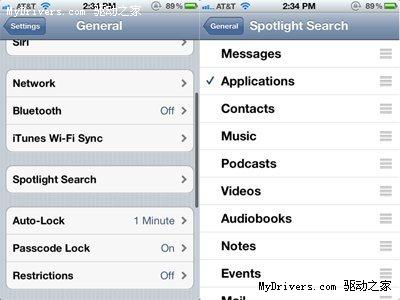
11、选择Spotlight 类别,加快搜索速度
Spotlight是一个很有用的工具,可以帮你在手机上找到东西,但如果你将其设置为搜索整个手机,可能需要等候比较长一段时间。
你可以只搜索你所关心的类别。打开“设置”,选择“常规”,然后选择“Spotlight search”。
你可以选择类别,加快搜索速度。
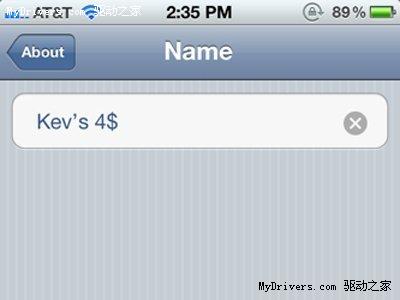
12、直接在设备上更改手机的名字
使用iOS 5之后的版本,你可以直接在设备上改变手机的名字。在以前的版本中,你不能这样做,必须通过iTunes才能改变名字。
改变手机的名字,可以给它增加个性。
首先打开“设置”,进入“常规”,再进入“About”。
在该页面的顶部,你会看到这个iPhone的名字,点选它,输入你喜欢的名字。
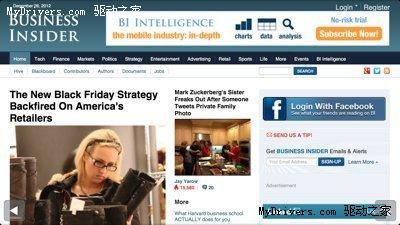
13、用全屏方式浏览网站
当你在Safari中浏览一个网站时,把你的iPhone横向握持,然后点击全屏幕图标(在右下角,两个相对的图标),这时你就可以不受干扰地查看网站了。

14、自定义振动
创建自定义的振动方式后,你无需看手机就知道是谁打来的电话或发来的短信。
打开“设置”,点击页面底部的“声音”,然后你就可以选择自定义振动或进行录制。

15、打开Safari私密浏览模式
打开这个选项后,你可以私密浏览网站。 从“设置”进入Safari,然后打开“私密浏览”即可。

16、在电子邮件或便签中使用表情符
从“设置”打开“常规”,向下滚动,选择键盘,你会看到另一个“Keyboards”(键盘)选项,轻点它。
然后你选择“Add new keyboard”(添加新键盘)。进入这个菜单后,你向下滚动,找到表情符。
选择表情符。按Home键,进入电子邮件或者便签。然后开始打字,你会在左下角看到一个地球图标,点击它,就可以在字母数字键盘和表情符号之间切换了。
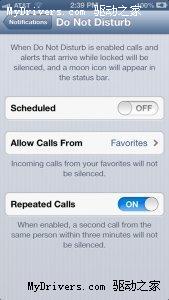
17、利用iOS 6的“请勿打扰”功能。
“Do Not Disturb”(请勿打扰)是iPhone的最新功能之一。你可以在夜间,或在你不想被人打扰的时候,切换到这个模式。
“请勿打扰”的选项包括:
Scheduled:在你指定的时间内自动启用“请勿打扰”。
Allow Calls From:允许每个人,或没有人,或某些人打进电话。
Repeated Calls:如果有人在三分钟内给你打了两次电话,电话就会打进来。

18、屏幕截图
按住Sleep/Wake (睡眠/唤醒)按钮,然后按下Home按钮。你的屏幕上的图片会出现在你的相册中。
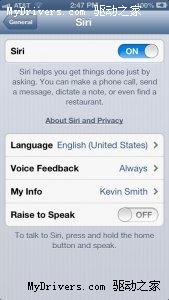
19、以谨慎的方式使用Siri
如果你不想像个白痴一样对着Siri喊出你的问题,并让她大声播放答案,试试下面这个方法:
打开“设置”,到“常规”再到Siri,然后开启列表中的最后一个选项“Raise to Speak”。
下一次,当你把手机拿到你的耳朵边时,Siri就被激活了。
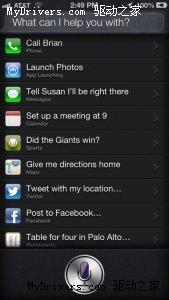
20、使用Siri来设置位置提醒
你可以跟Siri说:“当我离开这里时,提醒我打电话给妈妈”或者“当我回家时,提醒我打电话给妈妈”。这样你就会相应地收到通知。

 DNF每日签到送豪
DNF每日签到送豪 lol7月神秘商店
lol7月神秘商店 LOL黑市乱斗怎么
LOL黑市乱斗怎么 LOL英雄成就标志
LOL英雄成就标志 骑自行车的正确
骑自行车的正确 在校大学生该如
在校大学生该如 微信朋友圈怎么
微信朋友圈怎么